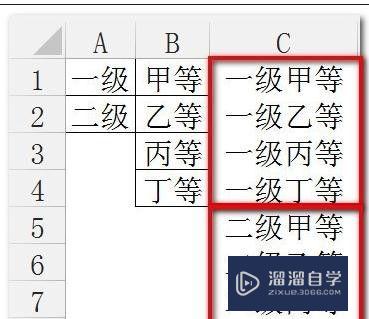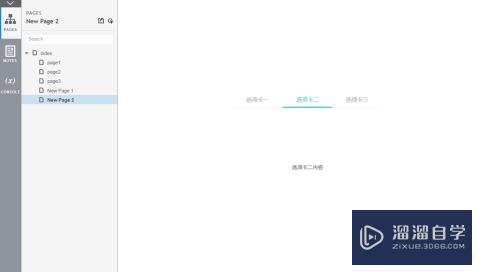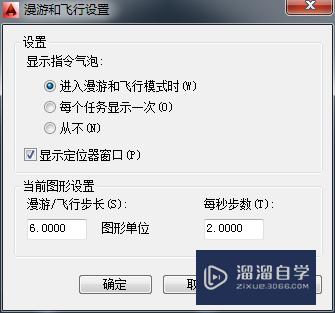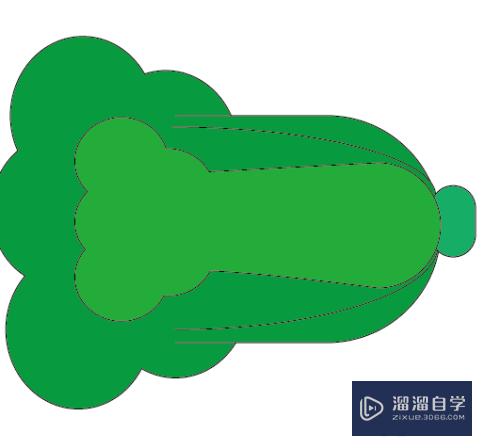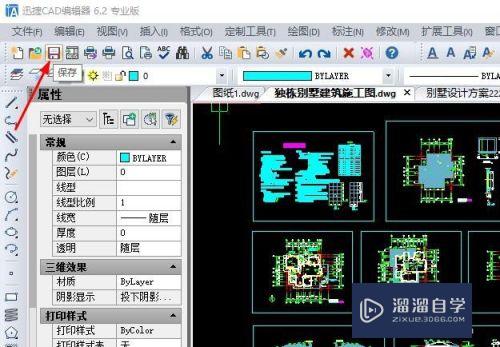CAD或Cass怎么一次性修改文字(cass批量修改文字)优质
有时候我们图纸上需要修改大部分甚至是所有的文字。比如字体大小。颜色等等。但是一个一个的去选中是不是太费时间。那么我们就来学习CAD或Cass怎么一次性修改文字的吧!
想要玩转“CAD”。快点击此入口观看免费教程→→
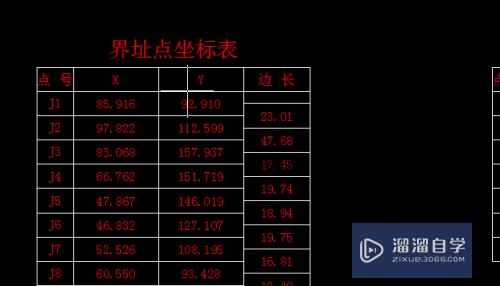
工具/软件
硬件型号:戴尔灵越15
系统版本:Windows7
所需软件:CAD2007
方法/步骤
第1步
假如。我想把坐标表中的所有文字字体改成宋体。颜色改成红色
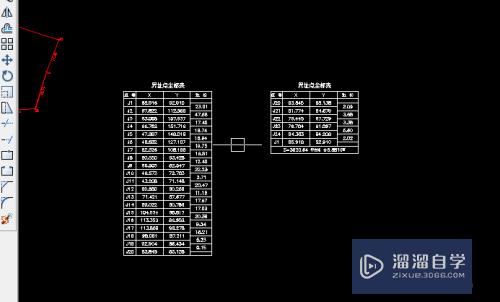
第2步
将你想修改的这部分全部选中
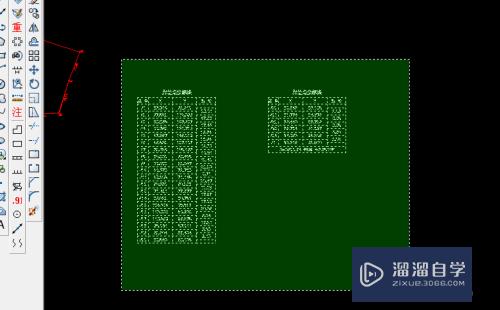
第3步
右击。选中特性。左边会出现特性栏
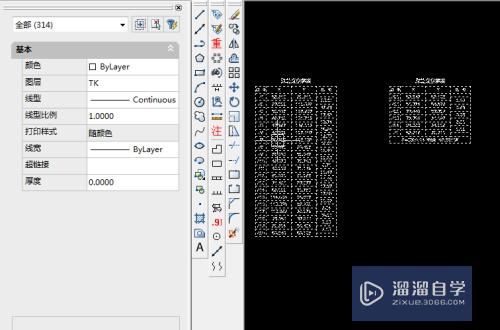
第4步
点击这个部位的小三角形。在出现的下拉窗中选择“文字”
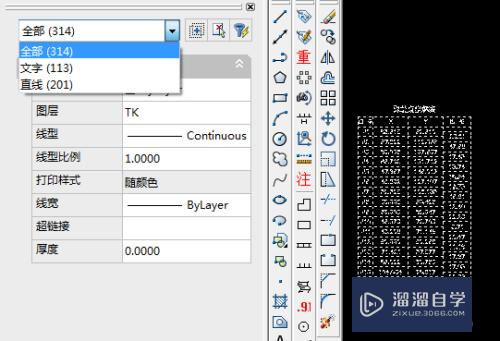
第5步
在底下的颜色下拉窗中选择“红色”。这样文字就全部改成红色的了
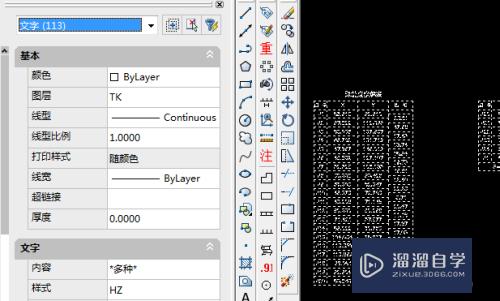
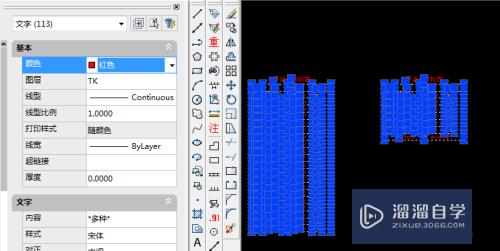
第6步
再将特性栏往下拉。在“文字”中选择“样式”。选择“宋体”。字体就全部成为宋体了
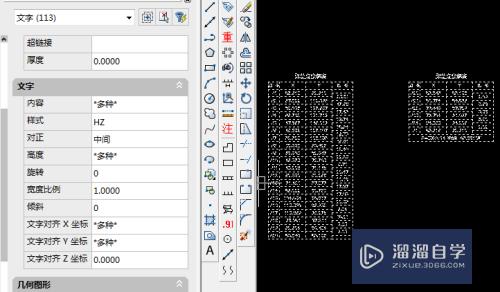
第7步
当然。这里只是举个例子。字体一般都是黑色较为好看。总之你想要什么样就按以上方法调整成什么样
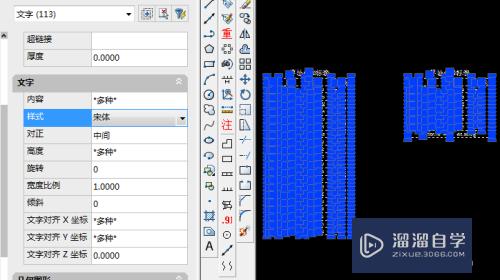
以上关于“CAD或Cass怎么一次性修改文字(cass批量修改文字)”的内容小渲今天就介绍到这里。希望这篇文章能够帮助到小伙伴们解决问题。如果觉得教程不详细的话。可以在本站搜索相关的教程学习哦!
更多精选教程文章推荐
以上是由资深渲染大师 小渲 整理编辑的,如果觉得对你有帮助,可以收藏或分享给身边的人
本文标题:CAD或Cass怎么一次性修改文字(cass批量修改文字)
本文地址:http://www.hszkedu.com/68805.html ,转载请注明来源:云渲染教程网
友情提示:本站内容均为网友发布,并不代表本站立场,如果本站的信息无意侵犯了您的版权,请联系我们及时处理,分享目的仅供大家学习与参考,不代表云渲染农场的立场!
本文地址:http://www.hszkedu.com/68805.html ,转载请注明来源:云渲染教程网
友情提示:本站内容均为网友发布,并不代表本站立场,如果本站的信息无意侵犯了您的版权,请联系我们及时处理,分享目的仅供大家学习与参考,不代表云渲染农场的立场!